win11打开文件夹有延迟怎么办 win11电脑打开文件夹有延迟解决方法
更新时间:2023-11-28 15:38:16作者:run
近日一些用户却反映在win11电脑中打开文件夹时出现了延迟的问题,严重影响了他们的使用体验。那么win11打开文件夹有延迟怎么办呢?在本文中,我们将探讨win11电脑打开文件夹有延迟解决方法,希望能对大家有所帮助。
具体方法如下:
1、首先我们可以按win+r键打开运行窗口,然后输入命令”regedit“回车确认。
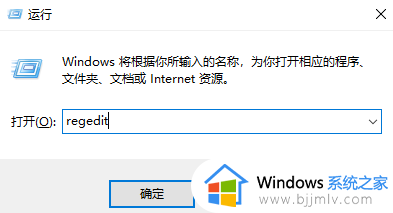
2、进入到注册表编辑器当中,依次打开“计算机\HKEY_LOCAL_MACHINE\SOFTWARE\Microsoft\Windows\CurrentVersion\Shell Extensions”。

3、然后我们点击Shell Extensions 右键新建“项”。
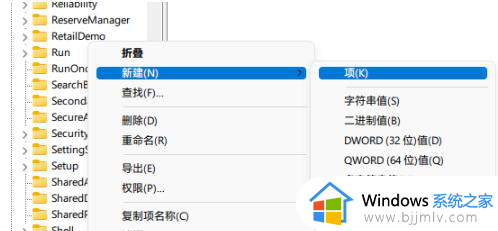
4、将其命名为“Blocked:,接着右键 Blocked ,新建”字符串值“。
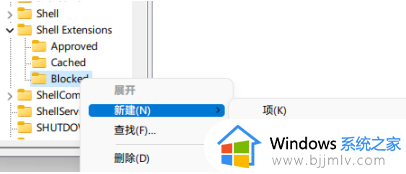
5、然后将其命名为{e2bf9676-5f8f-435c-97eb-11607a5bedf7}。

6、最后重启资源管理器,就可以发现资源管理器的样式变成Win10的样式了,使用起来非常流畅。
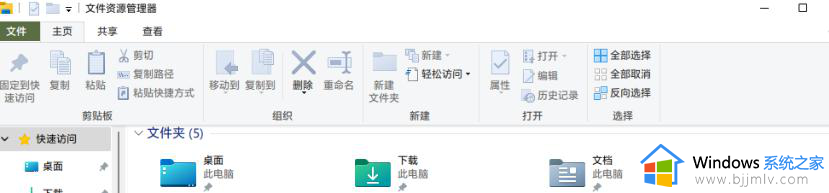
7、如果想要返回之前的状态,删除 Blocked 并重启资源管理器即可。
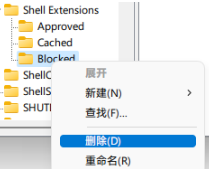
以上就是win11电脑打开文件夹有延迟解决方法的全部内容,如果您需要,可以按照以上步骤进行操作,希望对大家有所帮助。
win11打开文件夹有延迟怎么办 win11电脑打开文件夹有延迟解决方法相关教程
- win11打开文件夹延迟怎么办 win11打开文件夹很慢处理方法
- win11打字一直延迟怎么回事 win11打字有延迟如何解决
- win11网络延迟高怎么解决 win11电脑网络延迟高解决方案
- win11操作延迟高怎么办 win11延迟高解决方法
- win11升级后网络延迟怎么办 win11网络延迟高解决方法
- win11的声音有延迟不知道怎么回事 win11电脑声音卡顿延迟解决方法
- win11打开文件夹卡死怎么办 win11打开文件夹死机解决方法
- win11文件夹打开慢怎么办 win11打开文件夹很慢处理方法
- win11打开文件夹闪退解决方案 win11打开文件夹就闪退怎么办
- win11打开文件夹速度太慢了怎么办 win11打开文件慢解决方法
- win11恢复出厂设置的教程 怎么把电脑恢复出厂设置win11
- win11控制面板打开方法 win11控制面板在哪里打开
- win11开机无法登录到你的账户怎么办 win11开机无法登录账号修复方案
- win11开机怎么跳过联网设置 如何跳过win11开机联网步骤
- 怎么把win11右键改成win10 win11右键菜单改回win10的步骤
- 怎么把win11任务栏变透明 win11系统底部任务栏透明设置方法
win11系统教程推荐
- 1 怎么把win11任务栏变透明 win11系统底部任务栏透明设置方法
- 2 win11开机时间不准怎么办 win11开机时间总是不对如何解决
- 3 windows 11如何关机 win11关机教程
- 4 win11更换字体样式设置方法 win11怎么更改字体样式
- 5 win11服务器管理器怎么打开 win11如何打开服务器管理器
- 6 0x00000040共享打印机win11怎么办 win11共享打印机错误0x00000040如何处理
- 7 win11桌面假死鼠标能动怎么办 win11桌面假死无响应鼠标能动怎么解决
- 8 win11录屏按钮是灰色的怎么办 win11录屏功能开始录制灰色解决方法
- 9 华硕电脑怎么分盘win11 win11华硕电脑分盘教程
- 10 win11开机任务栏卡死怎么办 win11开机任务栏卡住处理方法
win11系统推荐
- 1 番茄花园ghost win11 64位标准专业版下载v2024.07
- 2 深度技术ghost win11 64位中文免激活版下载v2024.06
- 3 深度技术ghost win11 64位稳定专业版下载v2024.06
- 4 番茄花园ghost win11 64位正式免激活版下载v2024.05
- 5 技术员联盟ghost win11 64位中文正式版下载v2024.05
- 6 系统之家ghost win11 64位最新家庭版下载v2024.04
- 7 ghost windows11 64位专业版原版下载v2024.04
- 8 惠普笔记本电脑ghost win11 64位专业永久激活版下载v2024.04
- 9 技术员联盟ghost win11 64位官方纯净版下载v2024.03
- 10 萝卜家园ghost win11 64位官方正式版下载v2024.03